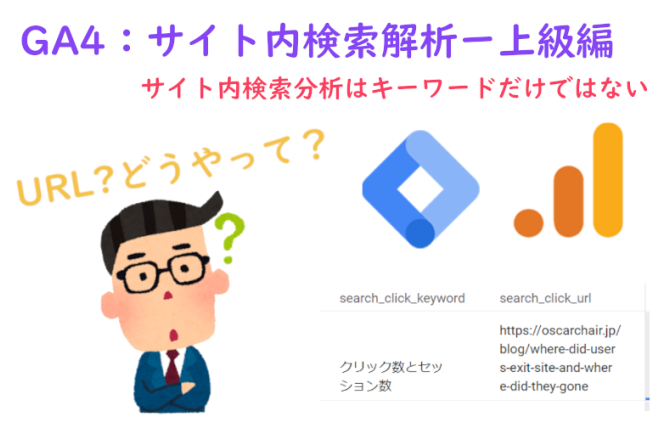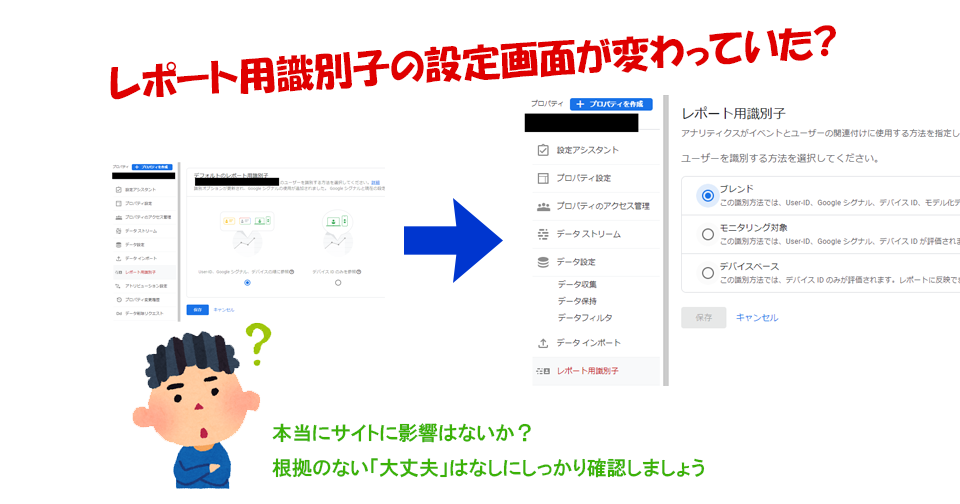
この記事は、以下のような人にオススメです。
- レポート用識別子についてわからない人
- レポート用識別子の設定画面が変わっていたことを知らない人
- 動作モデリングデータのオンオフを制御する設定画面について知りたい人、など…
こんにちは!Webディレクターのオスカーです。
今日はGA4について話します。
「レポート用識別子」の設定画面が変わっていたこと、ご存知でしょうか?
この画面の変更は「動作モデリング」について発表された後に、併せて変更になったと思います。
そして…デフォルトで選択肢が変更されています。確認しておきましょう。
もくじ
- レポート用識別子とは
- 画面の変化
- 【2022年8月24日更新】レポート用識別子名称変更
- 気を付けるべき点
・ここで注意すべきところは、選択肢がデフォルトで「ブレンド」に変更されていることです。 - おわりに
レポート用識別子とは
「レポート用識別子」はつまりユーザー数をカウントする基準です。
GA4ではUA踏襲で、「クライアントID」と「ユーザーID」を使用できるほか、新しく「Google ID」も使用できるように「Googleシグナル」が導入されています。
今使っているGA4はどの方法で計算するかを設定できるのが、この「レポート用識別子」の設定画面です。
例えば、GA4になったのですが、UAと同じ計算方法でユーザー数を取りたい場合、「レポート用識別子」の設定画面で、「デバイス IDのみ」を選択すれば、UAとほぼ同じユーザー数を取れるはずです。
しかし、せっかくGA4で新しくGoogleシグナルという機能が導入され、精度を高められるので、オスカーは「Googleシグナル」を使用することをお勧めします。
こちらをご参考ください: Googleシグナルの有効化
少し本題ずれそうですので、画面の話に戻します。
画面の変化
「レポート用識別子」の設定画面がどのように変更になったのかを見てみましょう↓
旧(左:Googleシグナル有効化前、右:Googleシグナル有効化後):

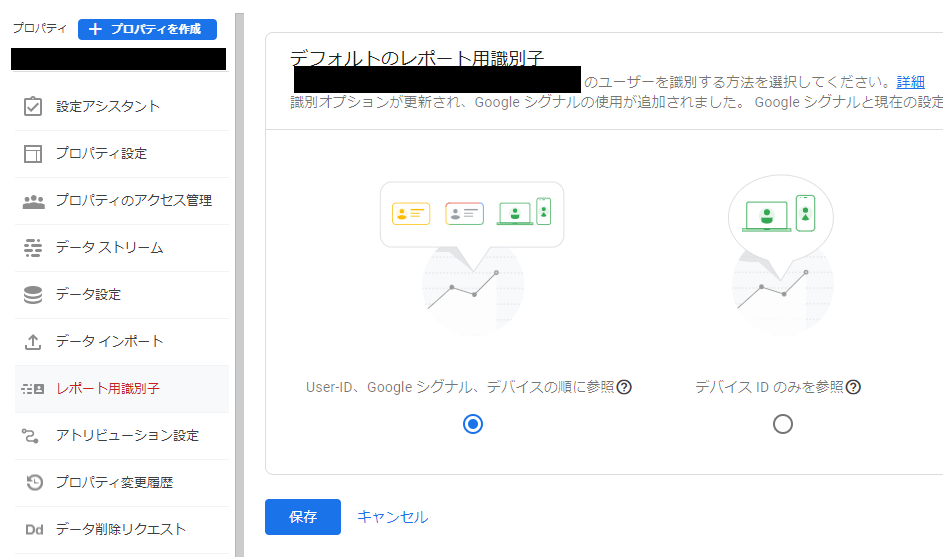
新:
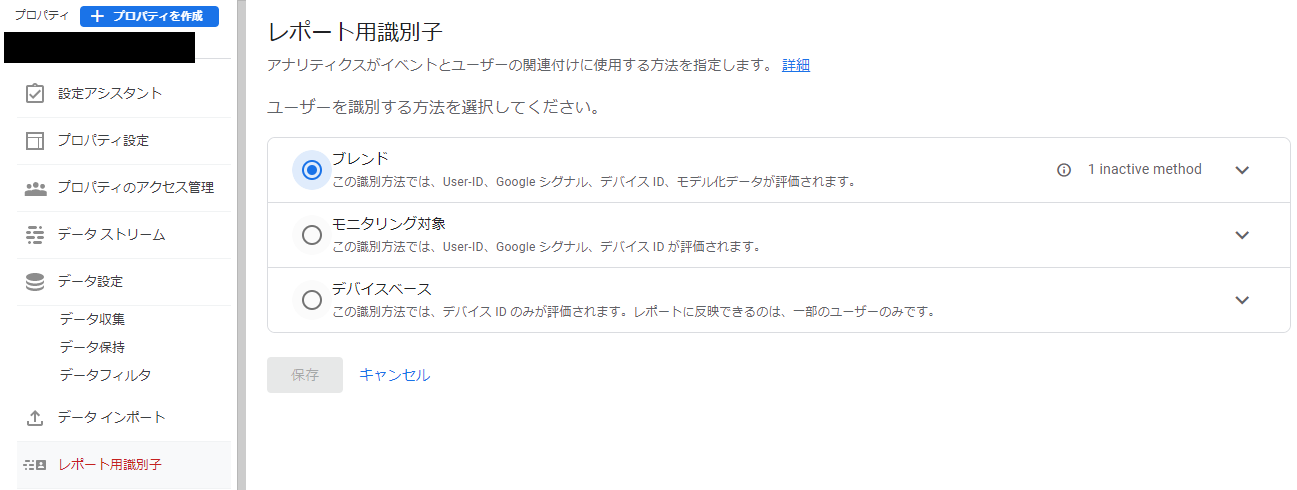
今まで、
Googleシグナル有効化前は、「デバイスIDのみを参照」、「User-IDとデバイスを参照」の2択、
Googleシグナル有効化後は、「デバイスIDのみを参照」、「User-ID、Googleシグナル、デバイスの順に参照」の2択でした。
新しい画面では「ブレンド」、「モニタリング対象」、「デバイスベース」の3択になりました。
名前をコンパクトしていますが、説明文をみればわかるように、つまり、
- 「デバイスIDのみを参照」 ⇒ 「デバイスベース」
- 「User-ID、Googleシグナル、デバイスの順に参照」 ⇒ 「モニタリング対象」
「ブレンド」が新しい選択として追加されました。
「ブレンド」は、「モニタリング対象」の内容に加え、「モデル化データ」を使うことになっています。
2022年7月18日追記:
Googleシグナル有効化前の画面が変わっていないことが確認しました。
UIが変更されるのはGoogleシグナル有効化後のみになります。
【2022年8月24日更新】レポート用識別子名称変更
確認したところ、名称が下記のように変わりました。
- 「デバイスベース」(変更なし)
- 「モニタリング対象」 ⇒ 「計測データ」
- 「ブレンド」 ⇒ 「ハイブリッド」
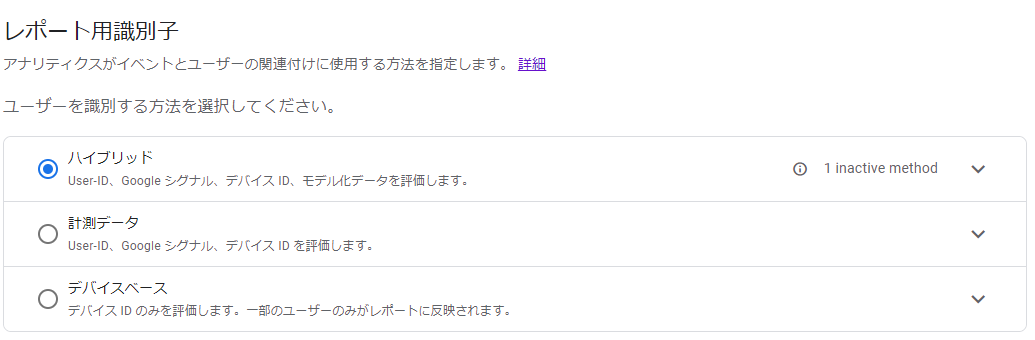
機能は特に変えていません。
気を付けるべき点
UIが変わって、「ブレンド」されたところで、別に気にする必要ないのでは?と思われているかもしれません。
確かに、そうです。
オスカーの場合、そもそも「同意モード」を有効化していません。
その場合、このように表示されます。
「このプロパティでは、モデリングは利用できません。利用可能になったら、レポートでデフォルトで有効になります。」
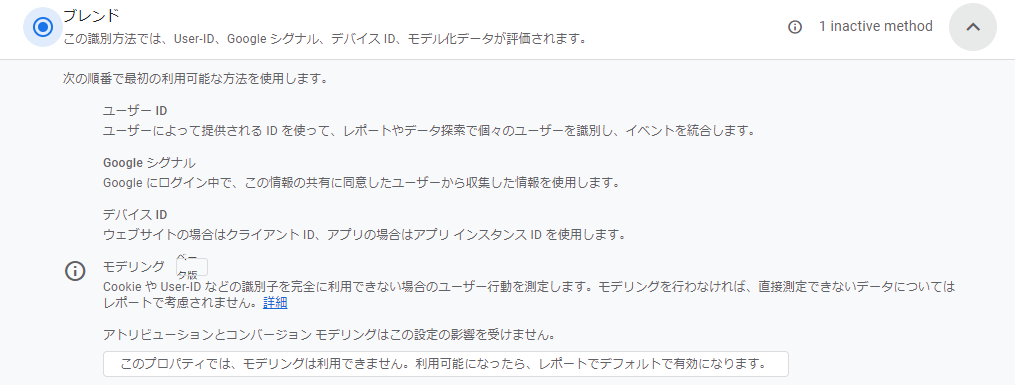
「同意モード」と「モデル化データ」についてはこちらの記事も合わせて見てください。
同意モードと動作モデリング
・ここで注意すべきところは、選択肢がデフォルトで「ブレンド」に変更されていることです。
オスカーは特に「選択を変更した」といった操作をしていません。
元々、旧画面の「User-ID、Googleシグナル、デバイスの順に参照」を選択していました。
今回の画面が新しくなったと同時に、「モデル化データを使う」ところに選択が変更されています。
オスカーは「同意モード」を有効していないので、セーフでした。
「同意モード」を有効にしているけど、なんらかの事情で「モデル化データ」を流れてほしくない場合は、「レポート用識別子」の設定画面で「モニタリング対象」を選択しましょう。
(なんらかの事情とは、大人の事情、会社のあるあるですね)
アフィリエイト
おわりに
GA4はまだまだ新しい機能ですので、知らないうちにUIが変わったり、未発表機能が実装されていたりすることは今後もあり得ると思います。
日々GA4を見ながら、仲良くしていこうと考えています。
今日も見ていただきありがとうございます。
お役に立てれば幸いです。
それでは。